اجرای صدا بعد از دانلود فایل در IDM

اجرای صدا بعد از دانلود فایل در IDM
تنظیم صدا یکی از ویژگی های بسیار عالی در برنامه IDM است که در شرایط مختلف میتوان از آن استفاده کرد.
نرم افزار IDM این امکان را به کاربر میدهد تا برای هر عملیات مختلف در دانلود منیجر صدای خاصی را مشخص کنند تا در شرایطی که از کامپیوتر دور هستند، با شنیدن آن به امور انجام شده واقف باشند.
اما تنظیمات بخش صدا درون نرم افزار idm به همین موارد خطم نمیشود زیرا برنامه دانلود منیجر برای تمامی وضعیت خاص نظیر ( دانلود فایل، خراب شدن فایل و… ) صدای مخصوصی دارد که کاربر را از اتفاق انجام شده مطلع میسازد.
پس اگر شما هم قصد دارید به فعالسازی صدای IDM بپردازید با تیم فنی رایانه کمک تا پایان مطلب ” اجرای صدا بعد از دانلود فایل در IDM ” همراه باشید.
اجرای صدا بعد از دانلود فایل در IDM ( چطوری صدای دانلود منیجر را فعال کنیم؟ )
صداهای مرتبط به فرایند های مختلف در برنامه Internet download manager به صورت پیشفرض فعال هستند.
اما اگر خاموش بود میتوانید با انجام فرایند زیر به فعالسازی موزیک های درون دانلود منیجر اقدام کنید.
نکته : توجه داشته باشید که در هر قسمت با مشکل یا سوال خاصی روبرو شدید، میتوانید از بخش نظرات با کارشناسان فنی رایانه کمک در ارتباط باشید و از آنها مشاوره کامپیوتری دریافت کنید.
اگر برنامه دانلود منیجر بر روی کامپیوتر شما نصب است وارد آن شوید، در غیر این صورت میتوانید نسخه بروز برنامه IDM را از وبسایت دانلود نرم افزار رایانه کمک دانلود کنید.
پس از آن وارد سربرگ option شوید.
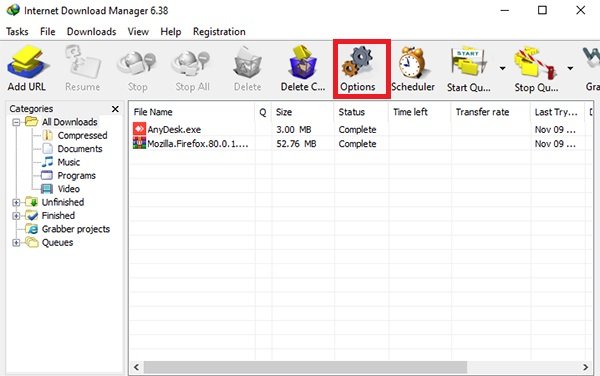
در مرحله بعد سربرگ sounds را انتخاب کنید.
چگونه از لیست دانلود IDM بکاپ بگیریم؟همراه با تصویر
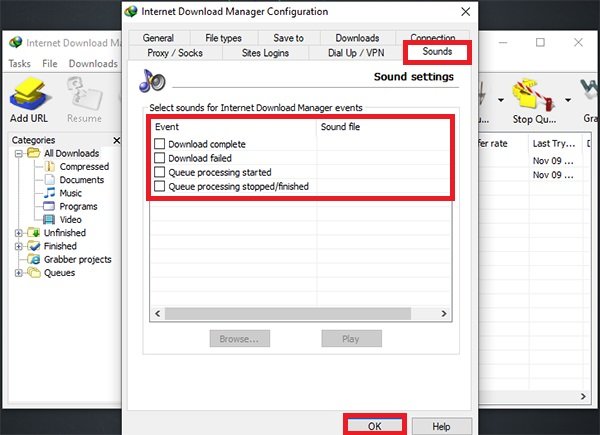
اکنون در بخش sounds settings میتوانید صدای آن را فعال کنید که به ترتیب به آنها میپردازیم.
گزینه Download complete: با فعال کردن تیک این گزینه؛ هنگامی که فایل شما دانلود شود برنامه برای شما یم صدای مخصوص پخش میکند.
گزینه Download failed: پس از فعال سازی این گزینه اگر لینک دانلود شما با مشکل مواجه شود موسیقی خاصی برای شما پخش میشود.
گزینه Queue processing started: با فعالسازی این گزینه، هنگامی که صفی از فایل ها برای دانلود اجرا شود IDM به صورت خودکار یک صدا خاص پخش میکند.
گزینه Queue processing finished: در آخر با فعال کردن این گزینه هر وقت صف دانلود شما به اتمام برسد صدای مخصوص برای شما پخش میشود.
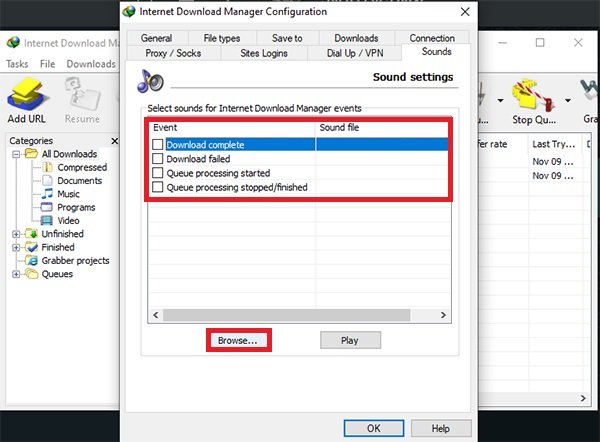
اکنون متناسب با سلیقه خود این قسمت را شخصی سازی کنید.
در آخر برنامه را یک بار بسته و دوباره اجرا کنید تا صدای درون IDM فعال گردد. در ادامه فیلم اجرای صدا بعد از اتمام دانلود فایل در IDM را برای شما قرار داده ایم تا اگر موفق نشده اید با عکس و متن صدا را فعال کنید در این قسمت بتوانید مشکلتان را برطرف نمایید.
فیلم آموزشی اجرای صدا بعد از اتمام دانلود فایل در IDM
همان طور که در بالا اشاره شد این صدا ها به صورت پیشفرض برای برنامه دانلود منیجر انتخاب شده اند، اما اگر کاربری بخواهد صدای به خصوصی برای این برنامه مشخص کند باید چه کاری انجام دهد؟
آموزش تغییر صدا درون IDM ( چگونه صدای برنامه دانلود منیجر را تغییر دهیم )
یکی دیگر از قابلیت های جالب نرم افزار internet download manager تغییر صدای این برنامه است.
با استفاده از این ویژگی میتوانید صداهای برنامه IDM را تغییر داده و متناسب با سلیقه خود آنها را تغییر دهید.
برای این کار در همان مرحله فعالسازی صدای IDM بر روی گزینه که قصد دارید صدای آن را تغییر بدهید کلیک کنید.
سپس بر روی دکمه browse کلیک کنید.
آموزش کنترل سرعت دانلود در نرم افزار IDM با چند کلیک ساده!
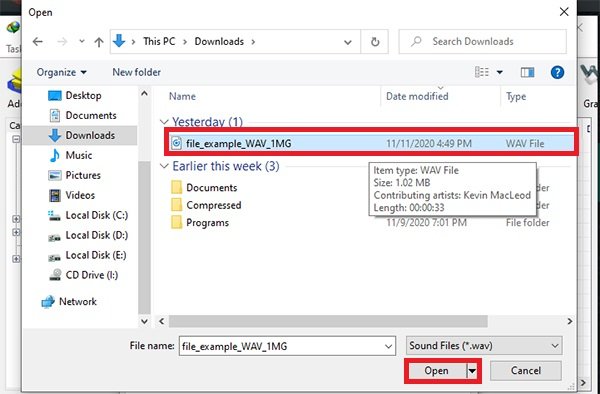
میدونی چطور میشه برنامه دانلود منیجر رو کرک کرد؟ حل مشکل خطا Fake Serial در IDM
اکنون در پنجره باز شده، محل فایل صوتی مورد نظر خود را انتخاب کرده و دکمه open را انتخاب کنید.
در آخر تیک کنار آن را فعال کنید.
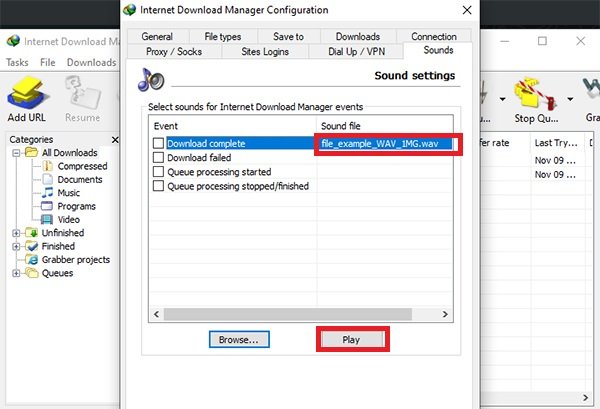
نظرات و پیشنهادات خود را می توانید بصورت کامنت در صفحه رسمی اینستاگرام رایانه کمک قرار دهید.
جهت رفع مشکلات رایانه و حل مشکلات تلفن همراه خود کافیست با کارشناسان مجرب رایانه کمک تماس گرفته و به صورت شبانه روزی از خدمات غیر حضوری رایانه کمک بهره مند شوید.
شماره های تماس از سراسر کشور:
9099071540 (تلفن ثابت)
021-7129 ( تلفن ثابت و همراه)
چقدر این مطلب مفید بود ؟
یک ستاره پنج ستاره
میانگین رتبه 3.3 / 5. تعداد امتیازات 3
تا کنون امتیازی ثبت نشده است . (اولین نفر باشید)





 نمونه ای از اعراب گذاری روی حروف فارسی- دیوان حافظ _ خدمات کامپیوتری آنلاین
نمونه ای از اعراب گذاری روی حروف فارسی- دیوان حافظ _ خدمات کامپیوتری آنلاین
نکته: توجه داشته باشید که فرمت فایل صوتی شما باید WAV باشد. در غیر این صورت نرم افزار IDM قادر به شناسایی آن نمیباشد.
برای این کار باید از برنامه تغییر فرمت نظیر ( نرم افزار xilisoft ) استفاده کنید. استفاده از این نرم افزار بسیار آسان است و کاربران میتوانند با مطالعه مطلب ” آموزش کار با xilisoft ” به تغییر فرمت بپردازید.
سخن پایانی
و در آخر ممنونم که تا پایان این مطلب همراه ما بودید، امیدوارم از مطالعه مقاله ” اجرای صدا بعد از دانلود فایل در IDM ” لذت برده باشید.
به یاد داشته باشید که رایانه کمک یک شرکت در زمینه رفع مشکلات کامپیوتری است که میتواند ایرادات رایانه ای شما را در کمترین زمان ممکنه رفع کند.
پس اگر با سوال یا مشکل خاصی روبرو شدید، با شماره های 9099071540 یا 0217129 تماس بگیرید تا از کارشناسان رایانه کمک مشاوره تلفنی ارزان و اینترنتی رایگان دریافت کنید.
برای یادگیری آموزش های کامپیوتری رایگان با پیج اینستاگرام رایانه کمک و آپارات رایانه کمک در ارتباط باشید.